Opslag
Als je een applicatie toevoegt aan Kinsta, kun je persistente opslag toevoegen aan het webproces of een achtergrondproces om een stateful applicatie te maken.
Persistente opslag voegt een opslagvolume toe dat gegevens bewaart, zelfs als de applicatie opnieuw wordt opgestart of opnieuw wordt gedeployd. Wanneer je een applicatie implementeert bij Kinsta met persistente opslag, wordt de pod van je applicatie verbonden met het persistente opslagvolume. Als je de applicatie opnieuw deployt, wordt de applicatiepod opnieuw opgebouwd, maar het opslagvolume blijft onaangeroerd en wordt opnieuw verbonden met de applicatiepod zodra de deployment is voltooid.
Met persistente opslag zijn web- en achtergrondprocessen beperkt tot één instantie. Je kunt persistente opslag niet toevoegen aan een cron job. Er is geen horizontale schaling voor web- of achtergrondprocessen, maar je kunt ze verticaal schalen door de pod-grootte voor het proces te vergroten.
Een applicatie met persistente opslag toevoegen
In de stap Resources bij het toevoegen van een applicatie kun je persistente opslag toevoegen aan je webproces, een achtergrondproces of beide. Klik onder het veld Pod grootte op Schijf om deze sectie uit te breiden en vul het volgende in om persistente opslag toe te voegen aan het proces van je applicatie:
- Mount pad: Geef de locatie op van de bestanden die moeten worden toegevoegd aan persistente opslag (bijvoorbeeld /var/lib/data). Dit kan niet de hoofdmap zijn of de map met configuratiebestanden. De volledige lijst met ongeldige mount-paden staat hieronder.
- Grootte: Kies de schijfgrootte voor je volume voor persistente opslag. Je kunt de schijfgrootte op elk moment vergroten (op de Schijven pagina van de applicatie), maar je kunt de schijfgrootte niet verkleinen als deze eenmaal is aangemaakt.
Ga verder met de overige stappen van het toevoegen van een applicatie. Bij de betalingsstap zie je een aparte regel voor je schijf voor persistente opslag.
Ongeldige mount paden
De volgende mount paden zijn ongeldig omdat het mounten van gegevens in deze paden problemen kan veroorzaken in een applicatie:
- ‘/’,
- ‘/app’
- ‘/etc/’,
- ‘/layers’
- ‘/lib/’,
- ‘/mnt/’,
- ‘/root/’,
- ‘/usr/local/’,
- ‘/var/’,
- ‘/workspace’
Instellingen voor persistente opslag bekijken en bewerken
Om het schijfgebruik te bekijken en de instellingen voor persistente opslag te bewerken, ga je naar Applicaties > appnaam > Schijven. Als je schijfgebruik lager is dan 1 MB, wordt het gebruik weergegeven als 0 gebruik.
Om het mount pad te wijzigen of de schijfgrootte te vergroten, klik je onder Acties op het pictogram Bewerken (potlood) voor de schijf die je wilt wijzigen.
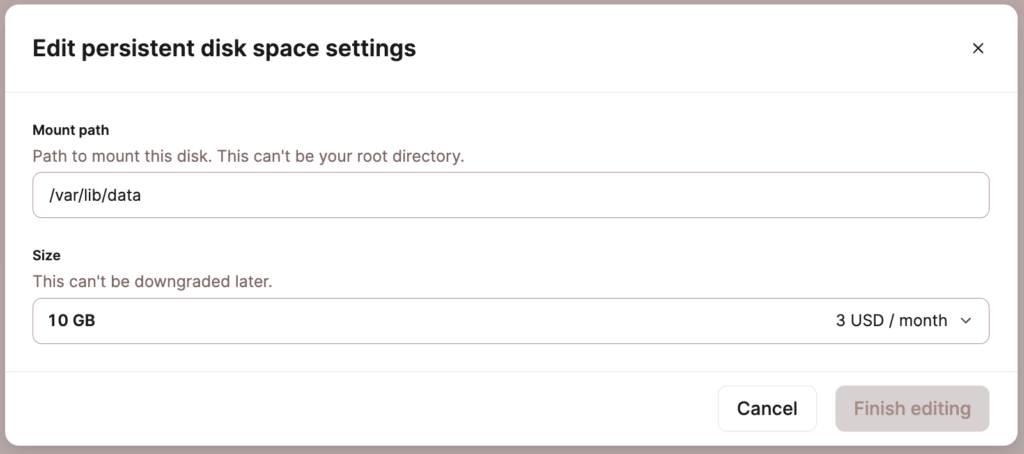
Je kunt de grootte van de schijf vergroten, maar je kunt de grootte van de schijf niet verkleinen. Als je minder schijfruimte nodig hebt voor persistente opslag, moet je een nieuwe applicatie maken met de gewenste schijfgrootte.
Persistente opslag openen
Om bestanden in persistente opslag buiten je applicatie te openen en te bekijken, kun je de Application Web Terminal gebruiken. Als je een Dockerfile gebruikt om je applicatie te maken, zorg er dan voor dat Bash is geïnstalleerd in de container en is geconfigureerd om toegang te krijgen tot het Mount pad.
Je kunt de Application Web Terminal ook gebruiken als je bestanden direct moet toevoegen aan de schijf voor persistente opslag buiten je applicatie. Bijvoorbeeld bij het verplaatsen van opslag van derden of het handmatig toevoegen van bestanden die niet in de repo van je applicatie staan.
Op dit moment kun je geen gegevens naar de container pushen. In plaats daarvan moet je een overdracht starten vanuit de container om de bestanden naar de schijf te halen met iets als wget. Zorg er eerst voor dat de methode die je wilt gebruiken beschikbaar is in de opslagcontainer. Bijvoorbeeld om een helpbericht te zien met opties voor wget:
wget -hMet wget kun je de bestanden naar de persistente opslagschijf pullen met iets als het volgende:
wget -O filename.tgz https://user:password@hostname/filename.tgzOpmerking: user:password@ is nodig als het bestand is beveiligd met basic HTTP authenticatie (htpasswd). Vervang user en password door de daadwerkelijke gebruiker en het wachtwoord die worden gebruikt voor de authenticatie.
Dit kan ook in een script worden uitgevoerd, maar de authenticatiegegevens moeten worden opgeslagen in omgevingsvariabelen in plaats van hard gecodeerd in het scriptbestand.
Backups
We bieden dagelijkse backups voor persistente opslag die 7 dagen worden bewaard en op verzoek kunnen worden hersteld. Wanneer een backup wordt teruggezet, worden alle gegevens in de persistente opslag teruggezet naar het moment waarop de backup werd gemaakt.
Om een herstel van een backup aan te vragen, open je een nieuwe chat met ons Support team en vraag je om een herstel van je persistente opslag. Zorg ervoor dat je de naam van je applicatie en het mount pad van de persistente opslag in je verzoek vermeldt.
Alleen gebruikers met toegang om een applicatie te maken kunnen een verzoek indienen om een backup van de persistente opslag te herstellen. Dit betekent dat je de Company Owner of Company Administrator moet zijn om een verzoek in te dienen voor het herstellen van een backup.
Beschikbare schijfgroottes en prijzen
Permanente opslag is beschikbaar tegen een aanvullend maandelijks bedrag, berekend op $0,363/GB per maand. Je kunt kiezen uit de volgende schijfgroottes:
| Grootte | Prijs |
| 10 GB | $3/maand |
| 20 GB | $6/maand |
| 50 GB | $15/maand |
| 100 GB | $30/maand |
| 150 GB | $45/maand |
| 200 GB | $60/maand |
| 300 GB | $90/maand |
| 400 GB | $120/maand |
| 500 GB | $150/maand |
| 750 GB | $225/maand |
| 1 TB | $300/maand |